3.2. Работа с рисунками
OOo Writer, как и MS Word, позволяет вставлять в свои документы различные рисунки. Вставить рисунок можно тремя способами:
□ скопировать рисунок в буфер обмена (это можно сделать в любой программе просмотра изображений) и вставить рисунок в документ, выполнив команды Правка | Вставить или нажав клавиатурную комбинацию <Ctrl>+<V>;
□ выполнить последовательность команд Вставка | Изображение | Из файла. Откроется диалоговое окно выбора файла, в котором можно будет указать нужный вам рисунок. Если вы не помните, как назвали файл рисунка, включите режим Предварительный просмотр, тогда в правой части окна вы будете видеть уменьшенное изображение каждого рисунка (рис. П5.4);
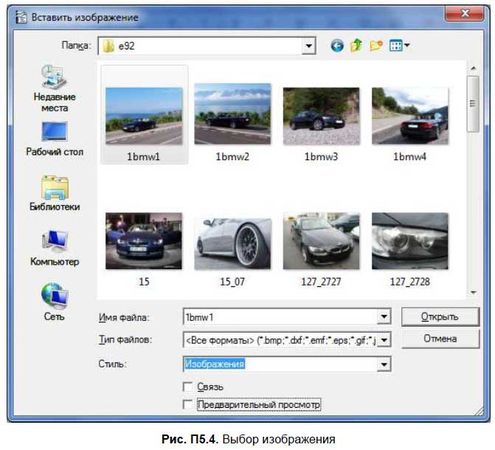
□ выполнить команды Вставка | Изображение | Сканировать. В этом меню будут команды сканирования, выбора источника сканирования (сканера), а также команда вызова окна управления сканером. В общем, у вас под рукой окажется все необходимое для успешного сканирования и вставки изображения в документ.
После того как рисунок будет вставлен в документ, вы увидите панель Изображение (рис. П5.5), которая будет появляться всякий раз, когда вы сделаете рисунок активным (щелкните по нему левой кнопкой мыши). Если вы случайно закрыли панель, и она перестала появляться при активизации рисунка, открыть ее снова позволяет последовательность команд Вид | Панели инструментов | Изображение.
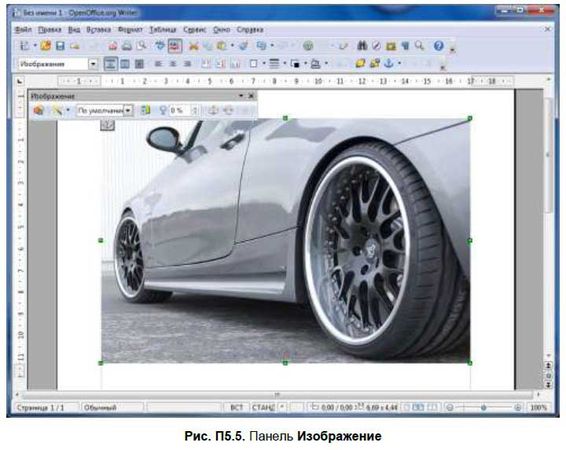
Рассмотрим элементы панели Изображение (см. рис. П5.5) слева направо.
□ Самая первая кнопка - это кнопка быстрой вставки рисунка из файла (она так и называется: Из файла). Если панель Изображение активна, то вам не обязательно выбирать команду Вставка | Изображение | Из файла, а достаточно нажать первую кнопку на панели Изображение.
□ После кнопки Из файла следует кнопка выбора фильтра изображения. Доступны одиннадцать фильтров.
• Инвертировать - позволяет инвертировать цвета: черный станет белым, а белый - черным. Фильтр работает и для цветных изображений;
• Сгладить - сглаживает цвета, появляется эффект легкого размытия;
• Настроить резкость - позволяет увеличить резкость изображения. Лучше использовать с фотографиями, а не со скриншотами (снимками экрана). Снимки экрана уже обладают достаточной резкостью, поэтому применять к ним этот фильтр нецелесообразно;
• Удалить шум - удаляет цифровой "шум";
• Соляризация - когда нужен данный фильтр, я даже не знаю;
• Старение - создает эффект старения, эффективен для фотодокументов;
• Плакат - удобен для подготовки изображения для печати в виде плаката (фильтр просто "урезает" лишние цвета - ведь печать полноцветного плаката - услуга довольно дорогая);
• Поп-арт - на мой взгляд, приводит к очень безобразному эффекту;
• Набросок углем - создает из вашего изображения имитацию наброска углем (смотрится довольно красиво);
• Рельеф, Мозаика - не думаю, что вам часто понадобятся эти фильтры.
□ За кнопкой выбора фильтра находится список режимов отображения графического объекта. Названия режимов говорят сами за себя, поэтому в особых комментариях не нуждаются.
• По умолчанию - рисунок отображается как есть;
• Оттенки серого - классическое полутоновое изображение, как на черно-белом телевизоре;
• Черно-белый - все темные цвета становятся черными, а все светлые преобразуются в белый, т. е. вы получаете картинку, состоящую из двух цветов: черного и белого;
• Водяные знаки - интересный режим, попробуйте, - возможно, вам понравится.
□ После списка выбора режима отображения картинки следует кнопка вызова панели Цвет (рис. П5.6). Эта панель позволяет настроить цветовую гамму, яркость, контрастность, а также содержание красной, зеленой и синей составляющих рисунка.

□ Далее следует кнопка Прозрачность - она позволяет задать прозрачность рисунка. Имейте в виду, что при прозрачности 100 % рисунок вообще не отображается.
□ Следующие две кнопки панели Изображение - это команды отражения рисунка по горизонтали и вертикали.
□ Последняя кнопка - это свойства фрейма, не думаю, что вам она часто будет необходима.
Если щелкнуть на рисунке правой кнопкой мыши, то вы увидите меню, позволяющее задать размещение (рис. П5.7), привязку и выравнивание рисунка, а также обтекание его текстом (рис. П5.8). Эти команды позволят оптимально расположить рисунок в вашем документе.

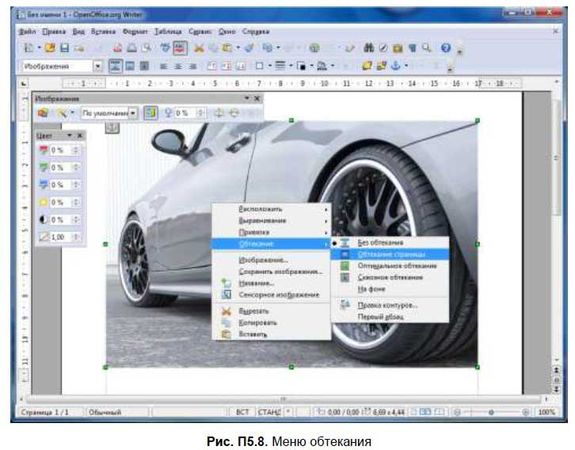
3.3. Работа с таблицами
Для работы с таблицами предназначено меню Таблица, содержащее все необходимые команды: добавление и удаление строк и столбцов таблицы, объединение, разъединение ячеек и т. д.
Начнем с самого начала - создадим небольшую таблицу. Для этого выполните последовательность команд Таблица | Вставить | Таблица или просто нажмите клавиши <Ctrl>+<F12> - как вам удобнее. Откроется окно, в котором нужно установить размеры нашей будущей таблицы (рис. П5.9).

Как только появится таблица, вы увидите панель инструментов Таблица (рис. П5.10). Эта панель будет появляться каждый раз, когда вы активизируете таблицу.

Сначала рассмотрим наиболее важные команды меню Таблица.
□ Меню Таблица | Вставить содержит команды Таблица, Строки и Столбцы.
Первая команда, как было показано ранее, создает таблицу. Вторая и третья добавляют, соответственно, строки и столбцы. Эти команды намного удобнее аналогичных из MS Word, поскольку позволяют добавить не одну строку (столбец), а несколько - столько, сколько вам будет нужно (рис. П5.11).

□ Меню Таблица | Удалить содержит команды для удаления таблицы, строк и столбцов. Данные команды обратны командам меню Таблица | Вставить.
□ В меню Таблица | Выделить вы найдете команды выделения таблицы, строк, столбцов, ячеек. На мой взгляд, это совершенно бесполезные команды, удобные лишь при отсутствии мыши, поскольку выделять элементы таблицы с помощью мыши намного проще.
□ Команда Таблица | Объединить ячейки позволяет объединить несколько ячеек в одну. Для этого выберите две или более ячейки (понятно, что они должны быть расположены подряд в одной строке или в одном столбце) и выполните эту команду. Результат объединения показан на рис. П5.12.

Аналогично можно разбить одну ячейку на несколько. Установите курсор в нужную вам ячейку и выберите команду Таблица | Разбить ячейки. В открывшемся окне установите количество новых ячеек (рис. П5.13).

□ Команда Таблица | Защита ячейки позволяет защитить данные ячейки от модификации - прочитать их можно, а вот изменить - нет. В нижнем правом углу окна OOo Writer будет указано, что данная ячейка доступна только для чтения. Если вы хотите снять защиту, тогда щелкните правой кнопкой мыши по ячейке и выберите команду Ячейка | Снять защиту.
□ Если вам нужно красиво оформить таблицу, то выполните команду Таблица | Автоформат. Окно Автоформат позволяет выбрать один из 17 различных форматов таблицы (рис. П5.14).